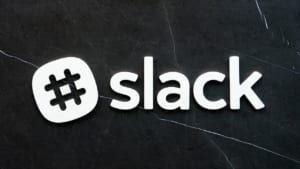「iPadの充電が遅い…」
「いざiPadを使いたいときにバッテリーが足りないことがあり不便だ」
iPadの充電が遅くなったと感じた時、原因を調べて正しく対処すれば、速度を上げることが可能です。
本記事の内容を参考に、お使いのiPadの充電方法について見直してみてください。
この記事の目次

iPadの充電が遅いときは充電器を疑おう
iPadを高速で充電するには高出力の充電器、いわゆるPD対応充電器が必要です。
iPhoneに付属しているサイコロ大の充電器の出力は5Wですが、iPadは機種によっては20~30Wの高出力充電に対応しています。
iPadの充電速度が遅い場合は、まず急速充電に対応した充電器かどうかを確認しましょう。
コンパクトで高出力な充電器については「窒化ガリウム(GaN)とは?メリット・デメリットやおすすめ充電器を紹介」で紹介しています。
AIカレッジなら、月1万から生成AI×ITスキル学び放題・質問し放題
「今年こそ副業をはじめたい……」
という方は、まずはAIカレッジの個別相談会へ!
400以上の生成AIスキル×ITスキルから
あなたに合ったスキルで個人で稼げるスキルを身につけられるよう
サポートします!

充電が遅いのはiPadの不具合の可能性あり

iPadの不具合によって充電がうまくできていない可能性を考えます。
このパターンの場合、充電速度の低下は一時的なもので、ごく簡単に直せることがあります。
次の2つの対処法を試してみてください。それでもスピードが遅いままなら、本記事を最後まで読み進めることをおすすめします。
電源を落として再起動する
iPad本体の電源を落とし、再起動させましょう。
電源ボタンを長押しすることで電源が切れ、数秒置いてからまた電源ボタンを長押しすると再度起動します。
iPadの不具合は再起動によって直ることが多いので、充電の速度はもちろん、他の不具合が発生した際もまず再起動を試みてみましょう。
これで充電速度が戻れば一時的な不具合が原因のため、深く心配する必要はありません。
Apple純正の充電器を使っているか確認する
現在お使いの充電器(充電ケーブル)は、Appleの純正品でしょうか。
もし純正品以外の充電器をお使いの場合、それが充電速度の低下を招いている可能性があります。
純正品以外のもの全てが充電速度に影響するわけではありませんが、ごく一部そのようなものが存在しているようです。
できれば、Apple純正品の充電器を買うことをおすすめします。

iPadの充電が遅い原因を探そう
ここまでに紹介した対処法でも充電速度が改善されない場合、次の3つの方法を試してみてください。
どれもごく簡単にできる方法です。
充電ケーブルはきちんと接続されているか
iPadと充電ケーブルの接続に問題があると、充電速度に影響が出る場合があります。きちんと接続されているか確認しましょう。
接続が不十分な場合、再度ケーブルをつなぎ直してください。こちらも一時的な不具合による充電の問題です。
充電ケーブルは断線していないか

充電ケーブルが断線していたり、接続部が曲がっていたりすると、充電されないなどの問題が発生します。
ケーブルの方に問題が見つかった場合、新しいものに買い換えるべきです。
断線したケーブルを使い続けると、充電速度の問題だけでなく、発火や感電のリスクがあり危険です。
コンセント側に問題はないか
「端末とケーブルの接触」「ケーブル自体」に問題がない場合、コンセントの不具合はないか確認してみましょう。
別のコンセントがある場合、付け替えることで充電の問題が解消することがあります。
ちなみに、壁のコンセントにACアダプター(コンセントから供給される電源を対象機器に適合させる機器。iPadやiPhoneの充電に使う四角い機器)を直接つないで充電すると速度が上がるとされています。
この点は、後ほど解説いたします。
充電中にできる対策
iPadの充電速度を上げる方法として、充電中にできることもあります。
ケーブルの接続状態やケーブルそのものに異常がない場合は、次の方法をお試しください。
電源を切って充電する
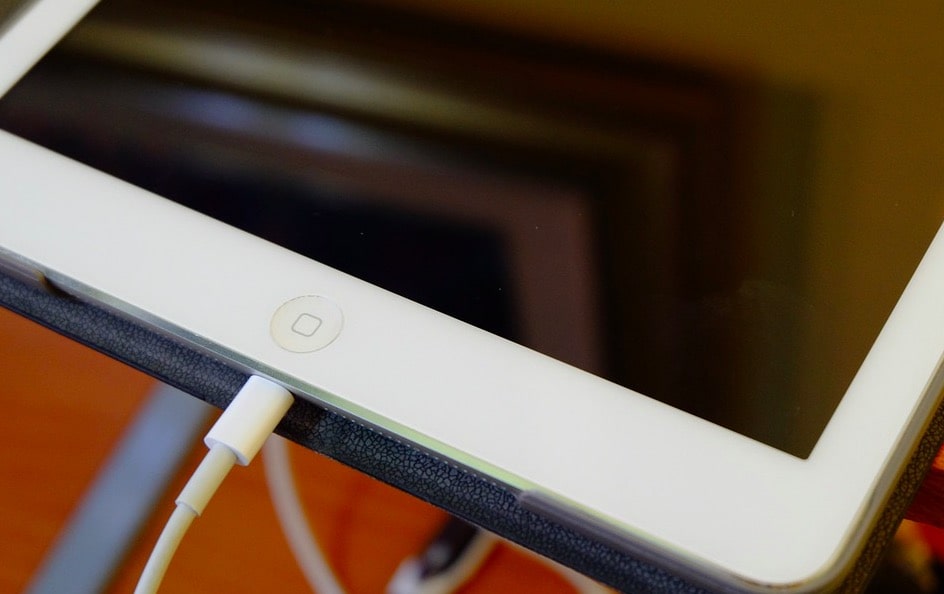
iPadの電源を切った状態で充電してみましょう。
電源が入った状態だと、iPadを起動させておくための電力を消費してしまうため、その分充電速度が遅くなってしまいます。
また、iPadをスリープ状態にしてもインストールしているアプリが動き続けているケースがあります。この場合も、アプリが動き続けている分の電力を消費してしまうのです。
この状態では、充電はなかなか溜まり切りません。
iPadを使う必要がないタイミングで、何も操作せず放置しておきましょう。
機内モードに設定して充電する
iPadを「機内モード」にするのも、充電速度を上げるのに効果的な方法です。
機内モードにするとiPadの一部機能が停止するため、その分の電力消費量を抑えることが可能です。
「充電しながらiPadを使う必要があるため、電源は切りたくない」という場合は、機内モードに設定してみてください。
機内モードは、iPadの「設定」からオン/オフを切り替えられます。
壁のコンセントから直に充電する

先述の通り、壁のコンセントから直接充電すると、速度が上がるとされています。
特に、パソコンのUSB端子にケーブルをつないで充電するよりも、壁のコンセントを使った方が早く充電できます。
自宅や会社のオフィスなど、壁のコンセントを使える時は、そちらに充電器を接続することをおすすめします。
適切な温度の中で充電する

iPadを充電している環境の温度にも注意してください。
直射日光が当たる屋外や、高温になった室内などでiPadを充電していないでしょうか。
iPadの使用には、適切な環境温度があります。最適な温度の中で使用しないとバッテリーの劣化につながり、iPadの寿命を縮めてしまうことにもなりかねません。
Apple公式サイトによると、iPadを含むApple製デバイスは、16〜22度が最適な温度とされています。
35度を超える環境で使用を続けると、バッテリーにダメージを与える恐れがあるとのことです。
環境だけでなく、iPad本体の温度にも気を配りましょう。長時間使用していたり、充電し続けたりしていると、本体が熱を持ち、バッテリーの劣化を引き起こします。
風通しのいい場所や、極端に暑い場所を避けて使用・充電するようにしてください。
参照:Apple公式サイト
充電速度が遅いのはバッテリーの劣化の可能性
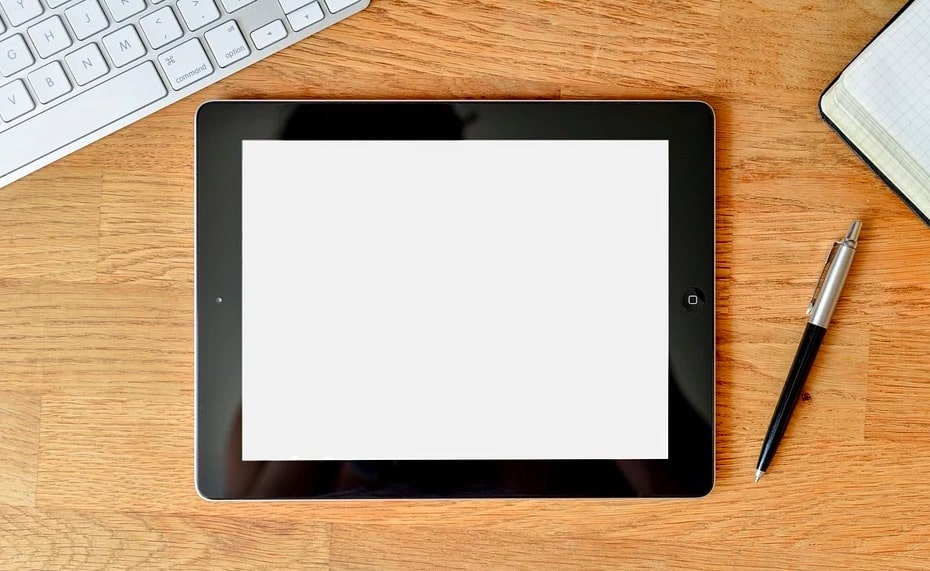
「どんな方法を試しても充電が速くならない」
「すぐに充電がなくなってしまう」
このような状況の場合は、iPadのバッテリーの劣化を疑ってください。
バッテリーは消耗品であるため、iPadを使うほど劣化していき、充電の容量や速度に影響を及ぼします。
バッテリーに気を遣ってiPadを使用したとしても、劣化は避けられません。
バッテリーが劣化してしまった場合は、交換やiPadの修理を検討しましょう。Appleストアではバッテリーの劣化状況をチェックしてもらえます。
また、iPadのホーム画面から「設定」→「バッテリー」→「バッテリーの状態」の順番でタップしていくと、バッテリーの最大容量が表示されます。
これは、新品時のバッテリーと比較した現在の容量です。こちらもバッテリー交換の目安になります。
iPadの充電(バッテリー)を長持ちさせるには?
iPadのバッテリーの劣化をできる限り抑えられば、充電に関する問題も緩和できます。
また、iPadのバッテリーを長持ちさせる「OSを最新版にアップデートする」「明るさの自動調節をオフにする」などテクニックも覚えておくとよいしょう。
そのようなiPadの充電を長持ちさせる方法を知っておくと、使いたい時に使えないといった状況に陥るのを防げます。
この記事もオススメ

はじめての転職、何から始めればいいか分からないなら

「そろそろ転職したいけれど、失敗はしたくない……」そんな方へ、テックキャンプでは読むだけでIT転職が有利になる限定資料を無料プレゼント中!
例えばこのような疑問はありませんか。
・未経験OKの求人へ応募するのは危ない?
・IT業界転職における“35歳限界説”は本当?
・手に職をつけて収入を安定させられる職種は?
資料では、転職でよくある疑問について丁寧に解説します。IT業界だけでなく、転職を考えている全ての方におすすめです。
「自分がIT業界に向いているかどうか」など、IT転職に興味がある方は無料カウンセリングにもお気軽にお申し込みください。